의문
문제: DNS_PROBE_FINISHED_BAD_CONFIG 오류를 수정하는 방법은 무엇입니까?
나는 며칠 동안 DNS_PROBE_FINISHED_BAD_CONFIG를 사용하고 있습니다. 내 PC가 네트워크의 유일한 장치는 아니지만 이 오류를 수신하는 유일한 장치입니다. Chrome을 사용하는 데 익숙하지만 Safari 및 Mozilla Firefox 웹 브라우저를 설치했는데 사용하는 웹 브라우저와 상관없이 DNS_PROBE_FINISHED_BAD_CONFIG가 나타납니다. 수정 사항을 검색했지만 아무 것도 도움이 되지 않았습니다. DNS_PROBE_FINISHED_BAD_CONFIG 오류를 수정하기 위한 몇 가지 팁을 제공할 수 있습니까? 미리 감사드립니다.
해결 답변
DNS_PROBE_FINISHED_BAD_CONFIG 오류는 다양한 시스템에서 나타나는 일반적인 문제이므로 Windows 10도 예외는 아닙니다. 오류는 주로 연결에 문제가 있을 때 Google 크롬 웹 브라우저에 표시되므로 해결할 수 있는 방법이 있습니다.[1] 그러나 다른 이유로 인해 문제가 발생할 수 있습니다.
DNS_PROBE_FINISHED_BAD_CONFIG는 DNS 네트워크 서비스와 관련된 오류입니다. 일반적으로 사용자가 인터넷을 탐색하고 임의의 웹 사이트를 방문하려고 할 때 오류가 나타납니다. 어떤 사람들은 DNS_PROBE_FINISHED_BAD_CONFIG 오류가 Google 크롬에만 영향을 미친다고 주장하지만 이는 사실이 아닙니다.
문제는 브라우저와 직접적인 관련이 없기 때문에 IE, Mozilla Firefox, Safari도 영향을 받을 수 있습니다. 이 오류는 네트워크 문제, 잘못된 구성 설정, DNS 서버 액세스 불가능 또는 방화벽으로 인해 발생합니다.[2] 따라서 DNS 서버가 설정 손상이나 기타 이유로 외부 서버의 이름을 번역할 수 없는 경우 DNS_PROBE_FINISHED_BAD_CONFIG 오류로 인해 많은 웹 사이트에 액세스할 수 없습니다.
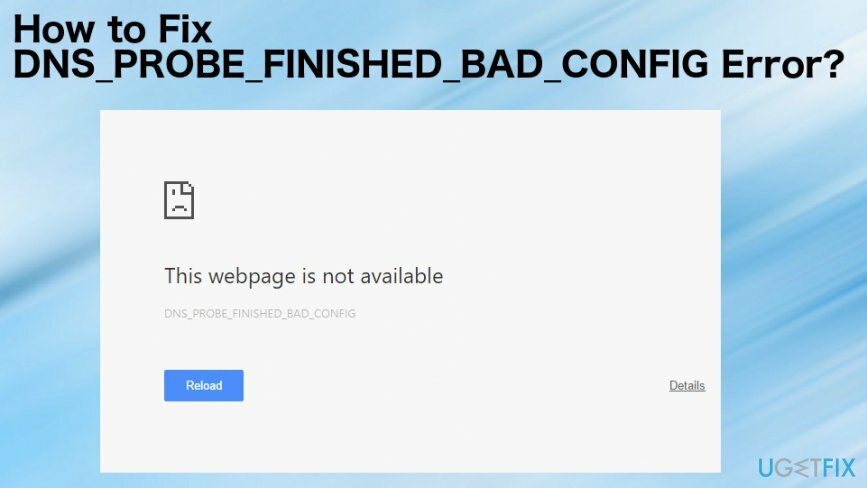
복잡해 보이지만 DNS_PROBE_FINISHED_BAD_CONFIG 오류를 수정하기 위해 모든 DNS 관련 특성을 이해할 필요는 없습니다. 당신이해야 할 일은 우리가 아래에 제공하는 지침을 따르는 것입니다. 대부분의 사용자는 이 문제를 스스로 해결했으므로 더 이상 기다리지 마십시오.
DNS_PROBE_FINISHED_BAD_CONFIG 오류 메시지는 일반적으로 다음과 같이 말합니다.
컴퓨터가 인터넷에 연결되어 있지 않기 때문에 Chrome에서 웹페이지를 표시할 수 없습니다.
인터넷 연결 확인
케이블을 확인하고 사용 중인 라우터, 모뎀 또는 기타 네트워크 장치를 재부팅하십시오.
방화벽 또는 바이러스 백신 설정에서 Chrome이 네트워크에 액세스하도록 허용합니다.
네트워크 액세스가 허용된 프로그램으로 이미 나열되어 있으면 목록에서 제거하고 다시 추가해 보십시오.
오류 코드: DNS_PROBE_FINISHED_BAD_CONFIG
DNS_PROBE_FINISHED_BAD_CONFIG 오류 수정 방법
손상된 시스템을 복구하려면 라이센스 버전을 구입해야 합니다. 이미지 변경 이미지 변경.
특정 DNS_PROBE_FINISHED_BAD_CONFIG 오류와 관련하여 몇 가지 문제가 있으므로 문제를 해결하기 위한 몇 가지 옵션이 있습니다. 장치를 오류 없이 유지하려면 다음과 같은 PC 최적화 도구를 설치하고 정기적으로 사용하는 것이 좋습니다. 이미지 변경맥 세탁기 X9. 이러한 프로그램으로 시스템을 먼저 검사하면 초기 문제 또는 맬웨어를 확인하는 데 도움이 됩니다.[3]
또한 DNS_PROBE_FINISHED_BAD_CONFIG 오류를 수정하는 데 도움이 되는 지침을 준비했습니다. 알려주시면 다른 수정 사항이 귀하의 경우에 도움이 될 수 있는지 알아보겠습니다. 그러나 적어도 불평하거나 포기하기 전에 한 번에 몇 가지 방법을 시도하십시오.
Windows에서 DNS_PROBE_FINISHED_BAD_CONFIG 오류 제거
손상된 시스템을 복구하려면 라이센스 버전을 구입해야 합니다. 이미지 변경 이미지 변경.
- 잡고있다 윈도우 키 그리고 R을 누르십시오.
- 유형 cmd 상자에 넣고 치다 입력하다 명령 프롬프트를 엽니다.
- 검은색 창이 열리면 다음을 입력합니다. ipconfig /flushdns 그것을 명령하고 명중 입력하다.
- 그 후, 보류 윈도우 키 그리고 R을 눌러 한번 더.
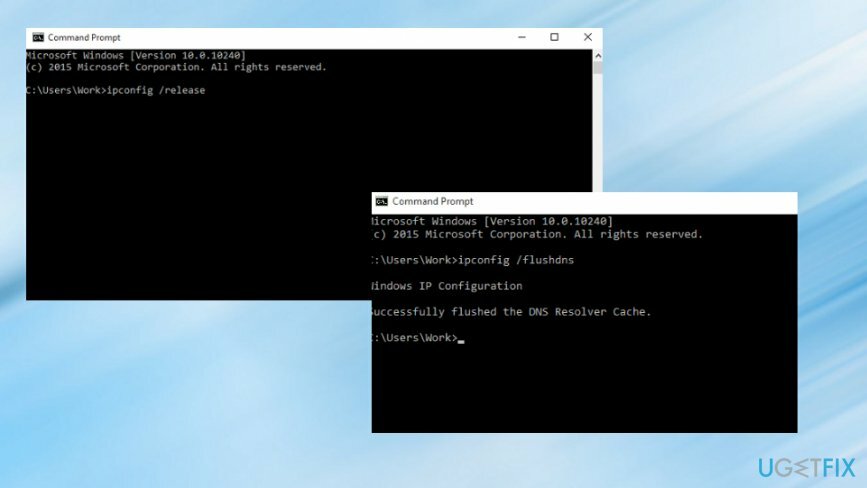
- 유형 유형 ncpa.cpl 클릭 확인 액세스 네트워크 연결.
- 이제 DNS 설정을 업데이트해야 하므로 네트워크 어댑터 열린 목록에서 마우스 오른쪽 버튼으로 클릭하고 속성.
- 찾아 클릭 인터넷 프로토콜 버전 4(TCP/IPv4). 이 옵션을 클릭하면 회색으로 강조 표시되어야 합니다. 선택하다 속성.
- 새 창에서 다음 DNS 서버 주소 사용 옵션.
- 그 후 다음을 입력합니다.
기본 DNS 서버: 8.8.8.8
대체 DNS 서버 8.8.4.4 - 딸깍 하는 소리 확인 나머지 창을 모두 닫습니다.
브라우저 캐시 지우기
손상된 시스템을 복구하려면 라이센스 버전을 구입해야 합니다. 이미지 변경 이미지 변경.
- 귀하의 크롬 또는 다른 브라우저.
- 위치하고 있다 설정 브라우저에서 옵션을 찾으십시오. 브라우징 데이터 또는 역사.
- 이제 쿠키와 캐시된 데이터를 지울 수 있습니다.
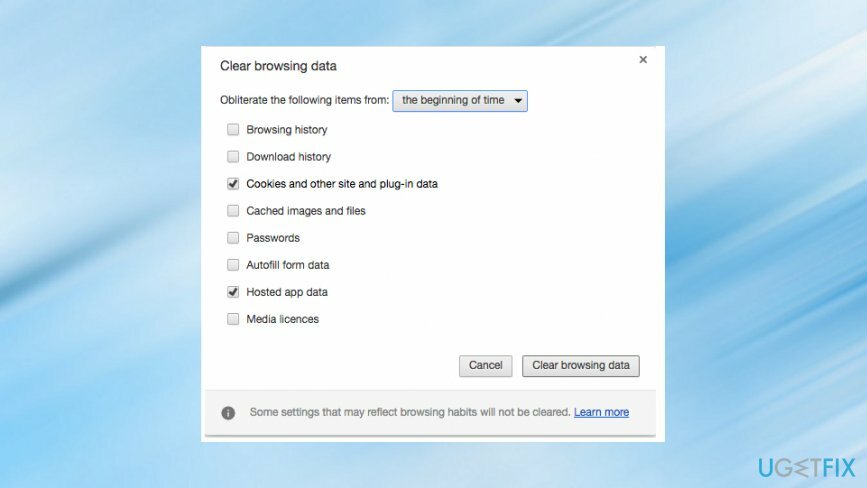
Mac OS X에서 DNS_PROBE_FINISHED_BAD_CONFIG 제거
손상된 시스템을 복구하려면 라이센스 버전을 구입해야 합니다. 이미지 변경 이미지 변경.
- 애플로 이동 메뉴, 선택하다 "시스템 환경설정"를 클릭하고 "회로망.”
- 변경을 계속하려면 비밀번호(인증에 필요한 경우)를 입력하십시오.
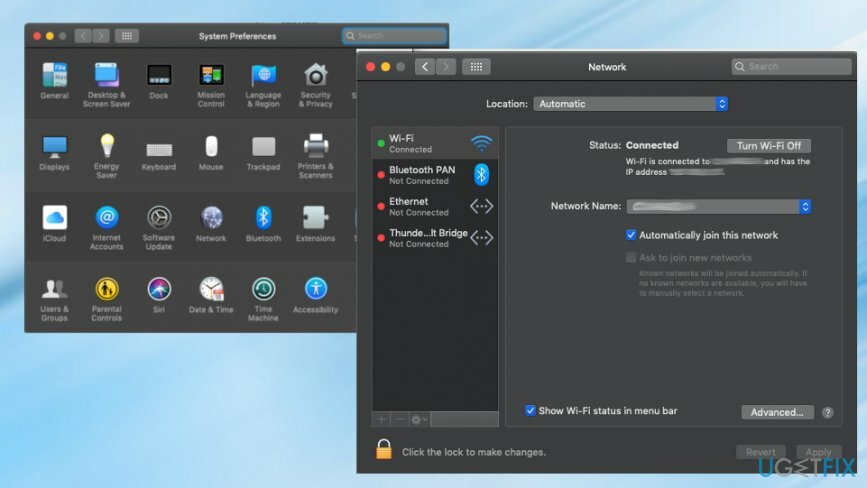
- 수정할 네트워크 연결을 선택하십시오.
-이더넷에서 Google Public DNS 설정을 변경하려면 “내장 이더넷"를 선택하고 "고급의”
-무선 네트워크 설정을 변경하려면 "공항"를 선택하고 다시 "고급의" 설정 - 나열된 주소를 바꾸려면 +를 클릭하십시오. 또는 목록에 새 Google IP 주소를 추가할 수도 있습니다. 유형: 8.8.8.8 그리고 8.8.4.4.
- 이 단계를 완료하면 적용하다 그리고 확인.
Android에서 DNS_PROBE_FINISHED_BAD_CONFIG 제거
손상된 시스템을 복구하려면 라이센스 버전을 구입해야 합니다. 이미지 변경 이미지 변경.
Android에서 DNS 설정을 변경하려면 다음 안내를 따르세요.
- 열려있는 "설정"로 이동합니다.와이파이.”
- 선택한 네트워크를 길게 누른 다음 "네트워크를 수정합니다.”
- "를 표시하여 고급 옵션을 선택하십시오.고급 옵션 표시" 상자.
- 선택하다 "공전" 옆에 "IP 설정.”
- "에 DNS 서버 IP 주소를 입력하십시오.DNS 1" 그리고 "DNS 2" 섹션.
- 클릭 "구하다"를 누르고 네트워크에 다시 연결하여 설정을 활성화하세요.
자동으로 오류 복구
ugetfix.com 팀은 사용자가 오류를 제거하기 위한 최상의 솔루션을 찾도록 돕기 위해 최선을 다하고 있습니다. 수동 수리 기술로 어려움을 겪고 싶지 않다면 자동 소프트웨어를 사용하십시오. 모든 권장 제품은 당사 전문가의 테스트 및 승인을 거쳤습니다. 오류를 수정하는 데 사용할 수 있는 도구는 다음과 같습니다.
권하다
지금 그것을 할!
수정 다운로드행복
보장하다
지금 그것을 할!
수정 다운로드행복
보장하다
Reimage를 사용하여 오류를 수정하지 못한 경우 지원 팀에 도움을 요청하십시오. 귀하의 문제에 대해 알아야 한다고 생각하는 모든 세부 정보를 알려주십시오.
특허 받은 이 수리 프로세스는 사용자 컴퓨터에서 손상되거나 누락된 파일을 대체할 수 있는 2,500만 개의 구성 요소 데이터베이스를 사용합니다.
손상된 시스템을 복구하려면 라이센스 버전을 구입해야 합니다. 이미지 변경 맬웨어 제거 도구.

VPN은 다음과 관련하여 중요합니다. 사용자 개인 정보. 쿠키와 같은 온라인 추적기는 소셜 미디어 플랫폼 및 기타 웹사이트뿐만 아니라 인터넷 서비스 제공업체 및 정부에서도 사용할 수 있습니다. 웹 브라우저를 통해 가장 안전한 설정을 적용하더라도 인터넷에 연결된 앱을 통해 계속 추적할 수 있습니다. 게다가 Tor와 같은 개인 정보 보호에 중점을 둔 브라우저는 연결 속도가 느려 최적의 선택이 아닙니다. 귀하의 궁극적인 개인 정보를 위한 최상의 솔루션은 개인 인터넷 액세스 – 익명으로 온라인에서 보안을 유지하십시오.
데이터 복구 소프트웨어는 당신을 도울 수 있는 옵션 중 하나입니다 파일 복구. 파일을 삭제하면 허공으로 사라지지 않습니다. 파일 위에 새 데이터가 기록되지 않는 한 시스템에 남아 있습니다. 데이터 복구 프로 하드 드라이브에서 삭제된 파일의 작업 복사본을 검색하는 복구 소프트웨어입니다. 이 도구를 사용하면 중요한 문서, 학교 과제, 개인 사진 및 기타 중요한 파일의 손실을 방지할 수 있습니다.